Jejich připojení k telefonu je stejný příběh, pouze se neozval žádný zvuk.
Čtením odpovědí na dříve kladené otázky týkající se spojení „sluchátek“ a „sluchátek“ jsem přemýšlel, proč to ukazuje, že „sluchátka“ jsou odpojena.
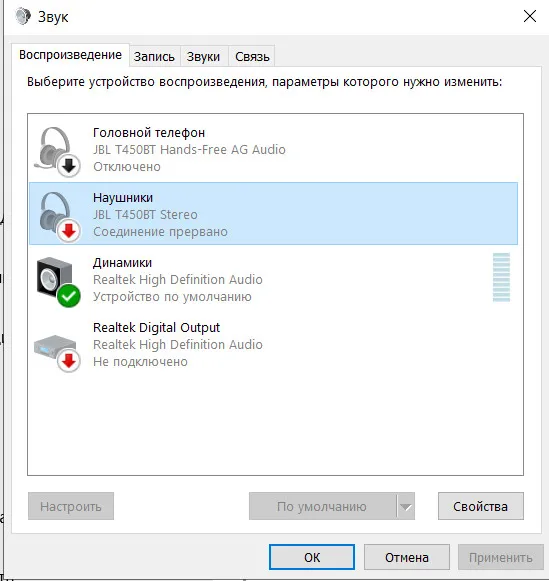
Doufám, že jsem vše vysvětlil dostatečně jasně, že mi můžete pomoci.
Děkuji předem.
Odpovědět
Ne vše o vašem problému je jasné, ale pokusme se to vyřešit. Možná v procesu kontroly nastavení a vyjasnění všech nuancí bude možné vyřešit problém s připojením vašich sluchátek JBL Bluetooth k systému Windows 10. Které z vašich nastavení zvuku jsou z nějakého důvodu zobrazeny se stavem „Přerušení spojení“.
Toto řešení lze aplikovat na všechna sluchátka a reproduktory Bluetooth, pokud zvuk nefunguje skrz ně a příznaky jsou stejné jako u autora otázky. Myslím, že to přijde vhod pro mnoho.
Aby bylo vše okamžitě jasné, podíváme se na nastavení sluchátek Bluetooth (stav jejich připojení) na dvou místech (v nastavení systému, ve vašem případě Windows 10):
- Na ovládacím panelu zvuku (je to ve výše uvedeném snímku obrazovky).
- V nastavení Bluetooth (kde se zobrazuje stav „Připojený hlas, hudba“, „Připojený hlas“, „Připojená hudba“).
Důležitý bod: když připojíme sluchátka Bluetooth s mikrofonem k systému Windows 10, systém je vidí jako dvě zařízení:
- Sluchátka (Stereo). Jsou to také „propojená hudba“. Toto je zařízení, prostřednictvím kterého Windows vydává vysoce kvalitní stereofonní zvuk. V tomto režimu systém nemůže na mikrofonech používat sluchátka.
- Headset (Hands-Free AG Audio). Je to „Připojený hlas“. Mikrofon může pracovat v tomto režimu, ale zvuk ze sluchátek bude mít nízkou kvalitu (mono). Už jsem o tom psal v článku špatný zvuk ve sluchátkách Bluetooth na počítači nebo notebooku.
Každé z těchto zařízení lze v nastavení odpojit a deaktivovat. Služba Přijímač zvuku (stereofonní zvukový výstup, profil A2DP) nebo služba bezdrátového telefonování může být deaktivována. Poté zůstanou v systému pouze „Sluchátka“ nebo „Sluchátka“. Mikrofon tedy nebude fungovat nebo nebude vycházet kvalitní stereofonní zvuk. Nebo ze sluchátek nebude vůbec slyšet žádný zvuk. O řešení tohoto problému jsem již psal: Bluetooth sluchátka nereprodukují zvuk z notebooku. Nezobrazuje se na přehrávacích zařízeních Windows.
Snažil jsem se zkontrolovat a porozumět všemu na mém počítači. To znamená, že v nastavení zvuku může být připojení přerušeno ve dvou případech: když sluchátka nejsou vůbec připojena k počítači a když jsou odpojena (jedná se o různé věci). Myslím, že je máte propojené.
Je-li stav „Připojený hlas“ a není slyšet žádný zvuk nebo je jeho kvalita nekvalitní
Napsali jste, že jste u sluchátek měli stav „Připojený hlas“.

Řešení č. 1
V takovém případě se musíte pokusit o připojení sluchátek Bluetooth v nastavení zvuku, vedle kterého je uvedeno „Připojení přerušeno“.

Poté by měly fungovat (stav „Ready“) a je třeba, aby byla sluchátka Bluetooth nastavena jako výchozí zvukové výstupní zařízení.

Poté by sluchátka měla reprodukovat čistý a vysoce kvalitní zvuk.
Řešení č. 2
Pokud se vedle názvu vašich sluchátek říká „Zakázáno“, zkuste je zapnout.
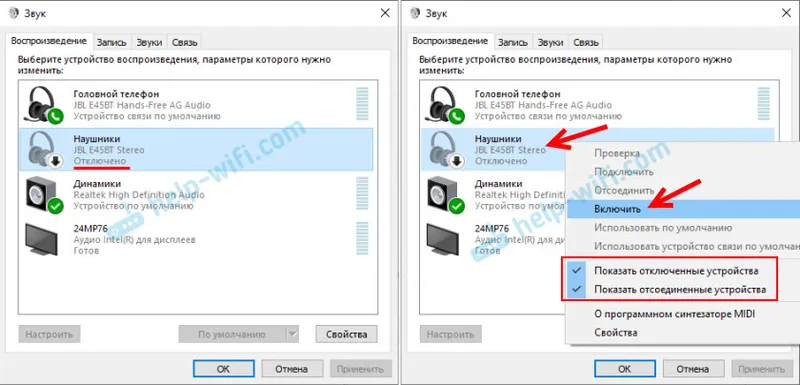
Poté vyberte možnost Použít jako výchozí.
Řešení č. 3
Ve vlastnostech bezdrátových sluchátek může být služba zvukového přijímače deaktivována. V tomto případě se obvykle neobjeví v nastavení zvuku vůbec. Jak vidíte, existuje pouze „Headset“.
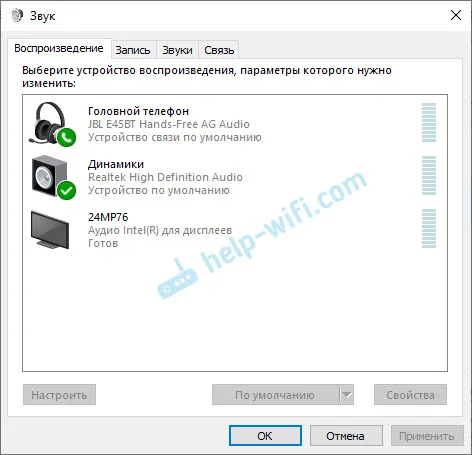
Musíme zkontrolovat služby. Chcete-li to provést, otevřete okno v Ovládacích panelech \ Hardware a zvuk \ Zařízení a tiskárny. Můžeš to udělat:
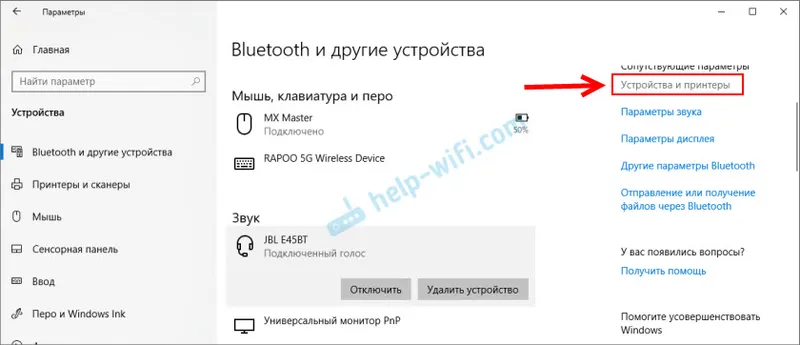
Dále otevřete vlastnosti sluchátek a na kartě „Služby“ a zaškrtněte políčko vedle „Audio přijímač“. Klikněte na „Použít“.
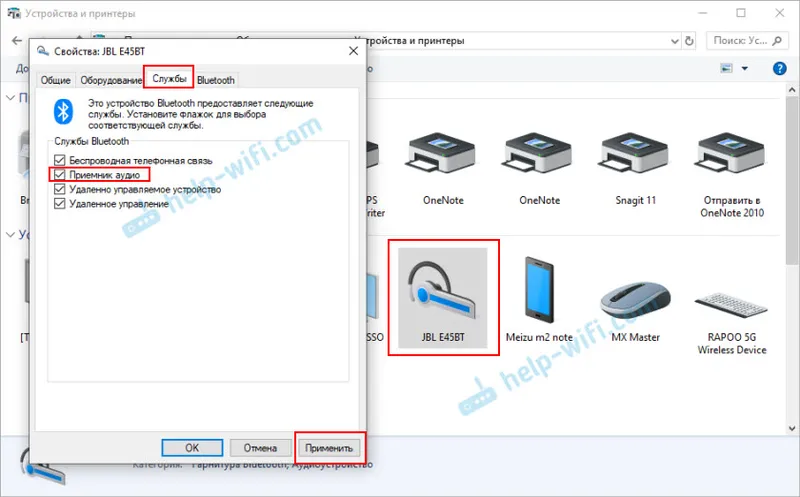
Můžete také zkusit zakázat službu „Bezdrátová telefonie“. Pokud chcete kvalitní zvuk a nepotřebujete mikrofon.
Pokud je stav „Připojená hudba“ a mikrofon nefunguje (Sluchátka)
Vypadá to takto:
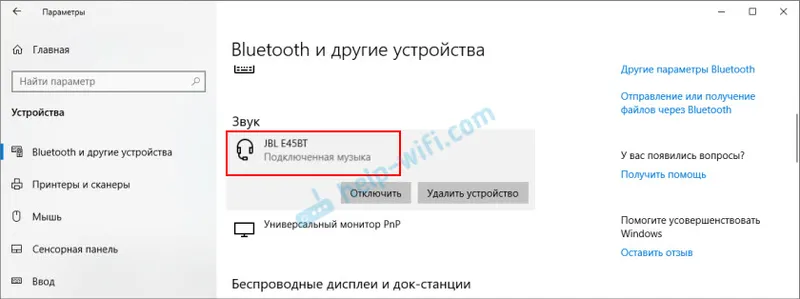
"Headset" lze na ovládacím panelu zvuku stejným způsobem odpojit / povolit nebo odpojit / připojit.
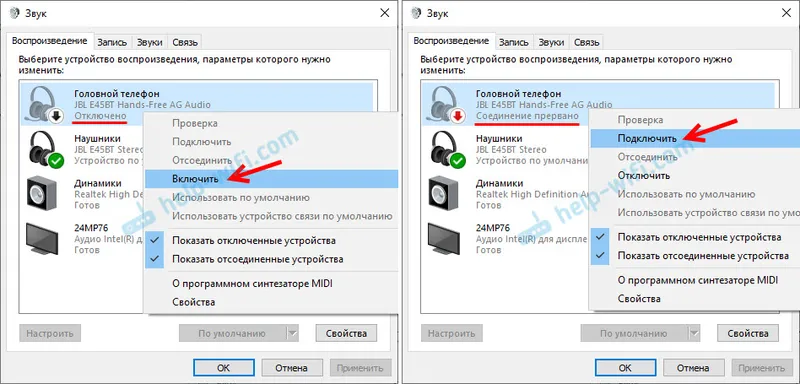
Za provoz „náhlavní soupravy“ (mikrofonu) v systému Windows 10 odpovídá služba „Bezdrátová telefonie“.
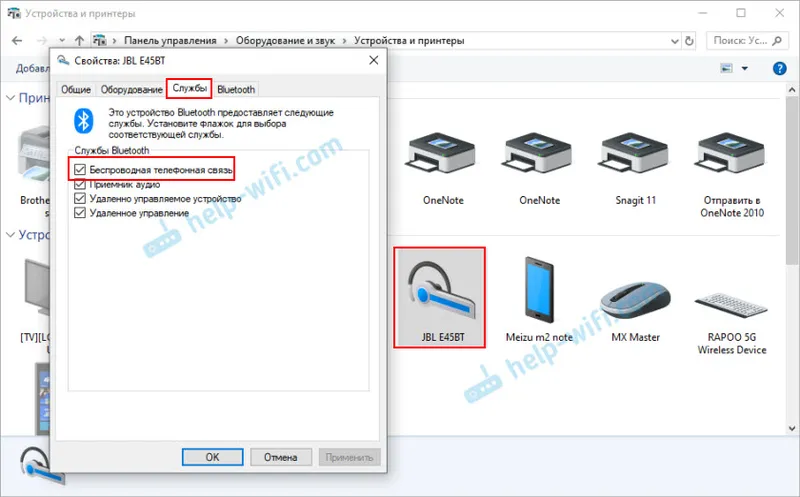
Pokud jej deaktivujete, systém neuvidí mikrofon na vašich sluchátkách Bluetooth.
